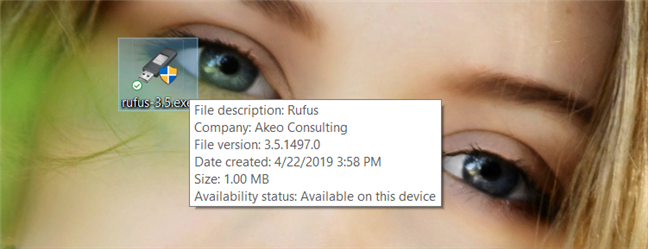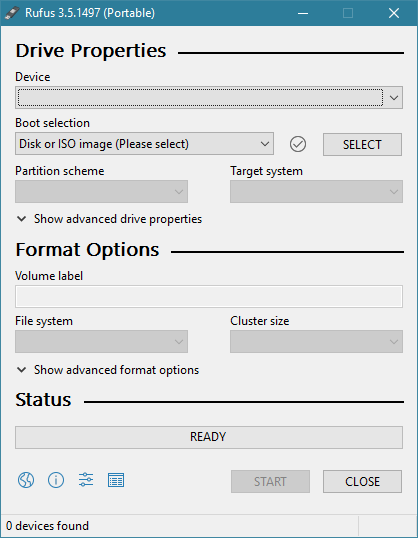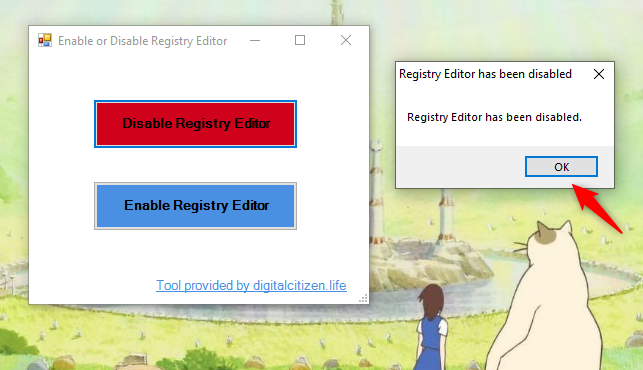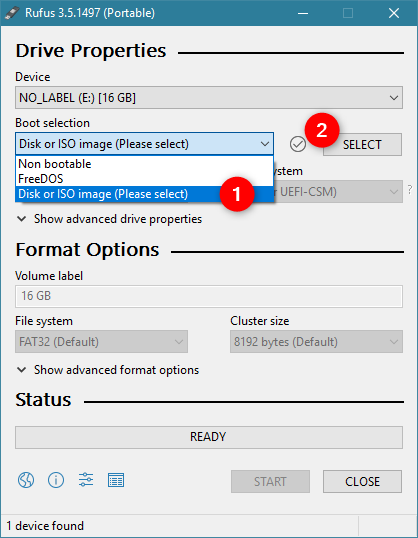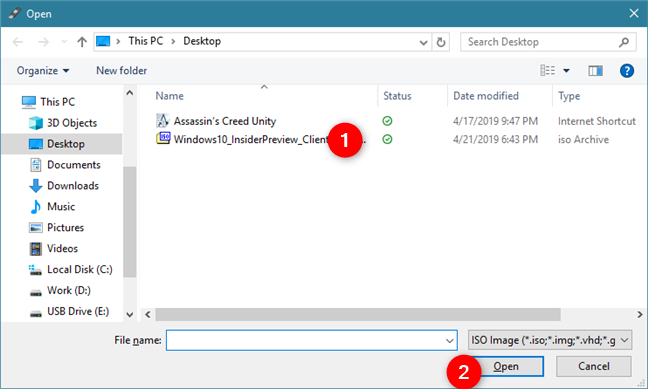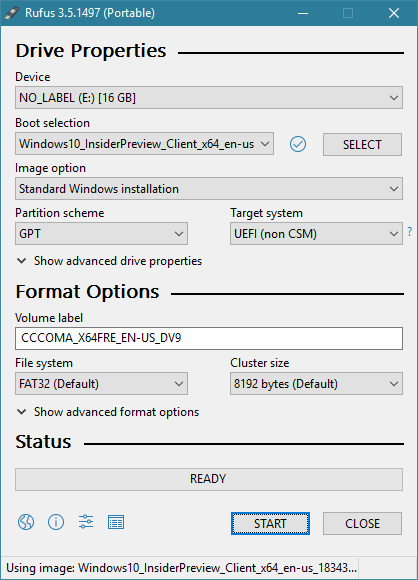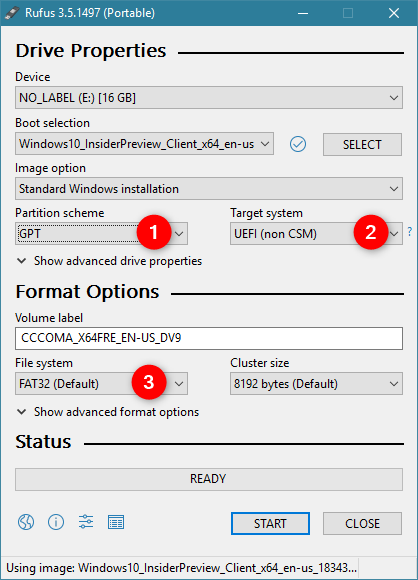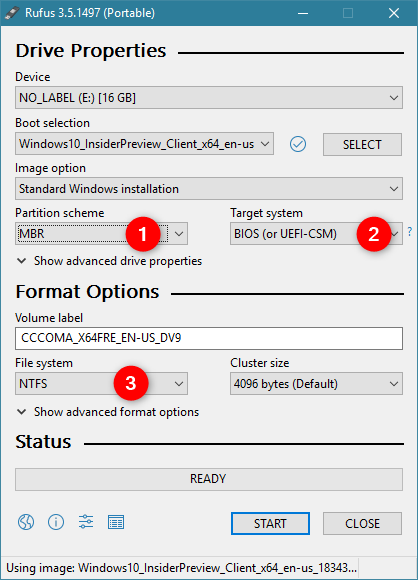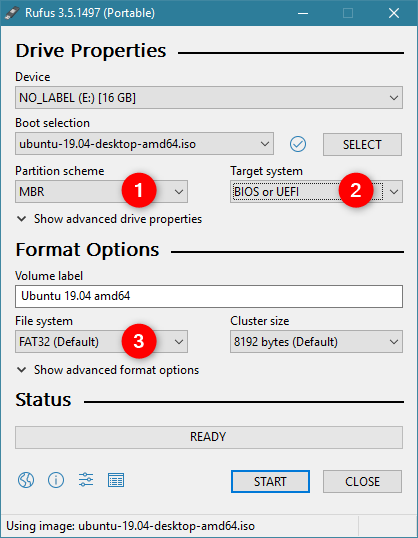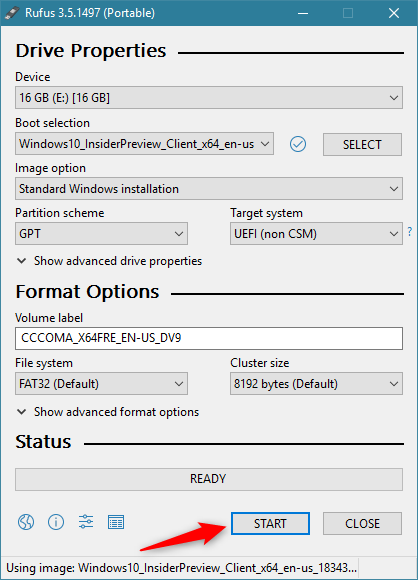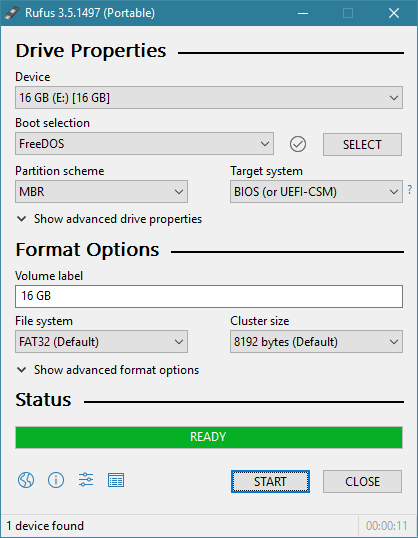في الآونة الأخيرة ، احتجنا إلى تثبيت Windows و Ubuntu على العديد من أجهزة الكمبيوتر. بالنسبة لأولئك الذين يحتاجون إلى Windows 10 ، كان بإمكاننا استخدام أداة إنشاء الوسائط التي تقدمها Microsoft. ومع ذلك ، بالنسبة لأنظمة التشغيل غير التابعة لـ Microsoft ، فإن هذا لا يعمل. أردنا أداة كانت قادرة على إنشاء شريحة ذاكرة USB قابلة للتمهيد مع Windows ، ولكن أيضًا مع Linux أو أنظمة تشغيل أخرى مثل FreeDOS. الأداة التي نحبها كثيرًا تسمى Rufus ، وفي هذه المقالة ، نوضح كيفية استخدامها لإنشاء محرك أقراص USB قابل للتمهيد مع أي نظام تشغيل ترغب فيه:
محتويات
- 1. قم بتنزيل Rufus
- 2. قم بتوصيل شريحة ذاكرة USB
- 3. أنشئ محرك أقراص USB قابل للتمهيد باستخدام ملف Windows أو Linux ISO ، أو اختر FreeDOS
- 4. قم بإنشاء محرك أقراص قابل للتمهيد
- هل استخدمت روفوس؟
1. قم بتنزيل Rufus
أولاً ، قم بتنزيل Rufus . في صفحة الويب الخاصة به ، قم بالتمرير حتى تجد روابط التنزيل ، واختر الإصدار الذي تفضله. تجدر الإشارة إلى أنه يمكنك الحصول على Rufus كتطبيق محمول يمكنك تشغيله بمجرد تنزيله.
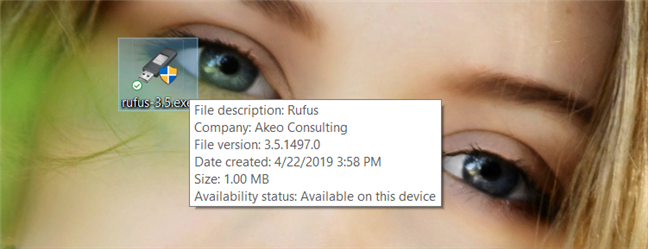
ملف Rufus القابل للتنفيذ
عند تشغيل Rufus ، يجب أن ترى شيئًا مثل هذا:
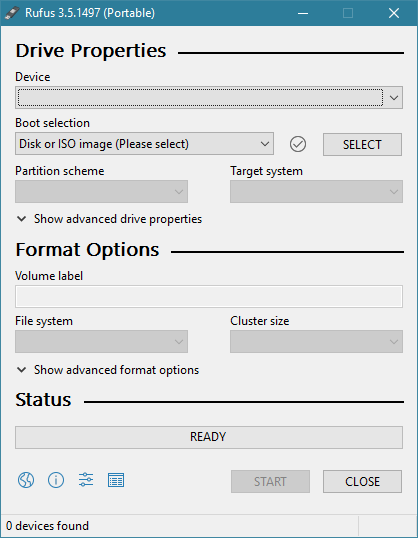
كيف يبدو تطبيق Rufus
2. قم بتوصيل شريحة ذاكرة USB
بعد ذلك ، يجب عليك توصيل شريحة ذاكرة USB التي تريد استخدامها. قم بتوصيله بجهاز الكمبيوتر أو الجهاز الذي يعمل بنظام Windows ويجب أن يكتشفه Rufus تلقائيًا. عندما يحدث ذلك ، يتم إدراج شريحة ذاكرة USB في قائمة الأجهزة أعلى نافذة Rufus . إذا كان لديك أيضًا محركات أقراص USB أخرى مثل الأقراص الثابتة المحمولة المتصلة بجهاز الكمبيوتر الخاص بك ، فسيتم عرضها أيضًا في هذه القائمة. تأكد من تحديد محرك أقراص USB الذي تريد استخدامه وليس محرك أقراص آخر لأنه سيتم تنسيقه.
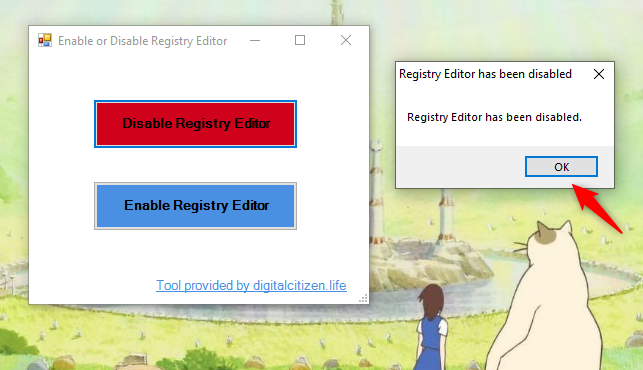
اكتشف روفوس شريحة ذاكرة USB
3. أنشئ محرك أقراص USB قابل للتمهيد باستخدام ملف Windows أو Linux ISO ، أو اختر FreeDOS
في Rufus ، انقر أو انقر فوق تحديد التمهيد واختر ما إذا كنت تريد إنشاء محرك أقراص قابل للتمهيد باستخدام ملف ISO أو تريد إنشاء محرك أقراص قابل للتمهيد مع FreeDOS عليه. إذا كنت تريد FreeDOS ، فحدده وانتقل إلى القسم الأخير من هذا الدليل.
إذا كنت تريد إنشاء محرك أقراص USB قابل للتشغيل بنظام Windows أو Linux ، فاختر "قرص أو صورة ISO". ثم ، انقر أو اضغط على تحديد .
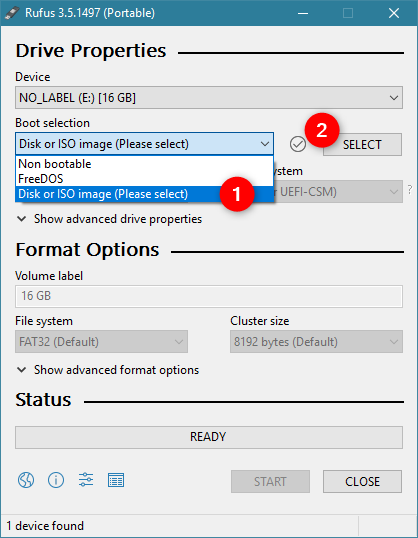
اختيار استخدام قرص أو صورة ISO لإنشاء محرك أقراص USB
تصفح من خلال جهاز الكمبيوتر أو الجهاز الخاص بك وحدد ملف ISO مع نظام التشغيل الذي تريد وضعه على محرك أقراص USB القابل للتمهيد. إذا كنت ترغب في إنشاء شريحة ذاكرة USB قابلة للتشغيل من Windows ، فحدد Windows ISO . إذا كنت تريد محرك أقراص USB قابل للتمهيد مع Ubuntu Linux ، فحدد ملف Ubuntu ISO . بعد تحديد موقع ملف ISO ، حدده واضغط على فتح .
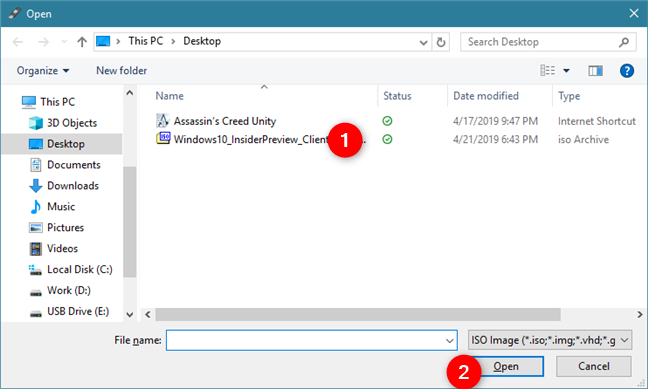
اختيار ملف ISO بنظام التشغيل
يقوم Rufus بتحميل ملف ISO وضبط إعداداته الافتراضية لتناسب نظام التشغيل في ملف ISO هذا. على الرغم من أن الإعدادات الافتراضية يجب أن تكون مناسبة تمامًا لمعظم الأشخاص والأجهزة ، فقد ترغب في تغيير بعضها ، في بعض المواقف.
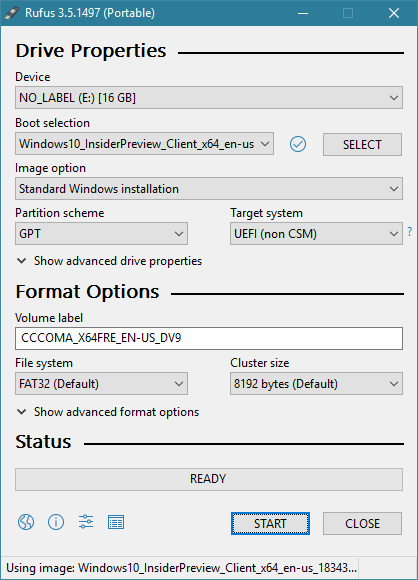
يقوم Rufus تلقائيًا بضبط إعدادات محرك أقراص USB
إذا كنت تنوي إنشاء محرك أقراص قابل للتمهيد باستخدام Windows أو Linux ، فقد ترغب في الانتباه إلى مخطط التقسيم وإعدادات النظام الهدف .
إذا كنت ترغب في تثبيت Windows على جهاز كمبيوتر شخصي جديد إلى حد ما باستخدام UEFI ونظام تقسيم GPT ، فيجب عليك اختيار الإعدادات التالية:
- مخطط التقسيم: GPT
- النظام المستهدف: UEFI (غير CSM)
- نظام الملفات: FAT32 (افتراضي)
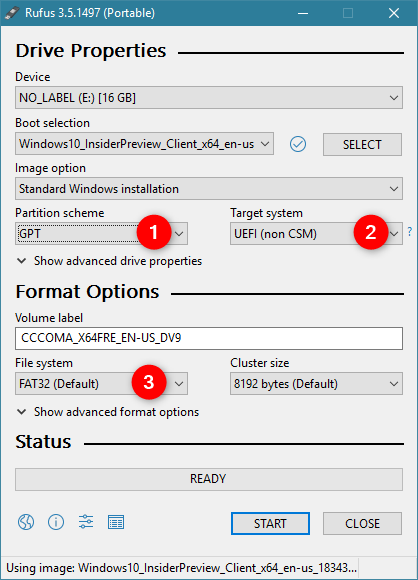
تم تعيين Rufus لتثبيت Windows على جهاز كمبيوتر به UEFI و GPT
إذا كان جهاز الكمبيوتر الذي تريد تثبيت Windows عليه جهازًا قديمًا به BIOS تقليدي أو UEFI مضبوط على الوضع المتوافق ، ونظام تقسيم MBR ، فيجب عليك اختيار الإعدادات التالية:
- مخطط التقسيم: MBR
- النظام المستهدف: BIOS (أو UEFI-CSM)
- نظام الملفات: NTFS
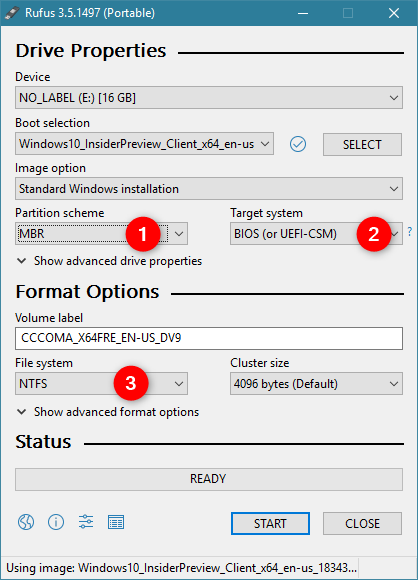
تم تعيين Rufus لتثبيت Windows على جهاز كمبيوتر مع BIOS و MBR
إذا كنت ترغب في تثبيت Linux على جهاز جديد باستخدام UEFI ، فاختر GPT . خلاف ذلك ، اختر MBR . بغض النظر ، حدد FAT32 كنظام ملفات لاستخدامه على محرك أقراص USB.
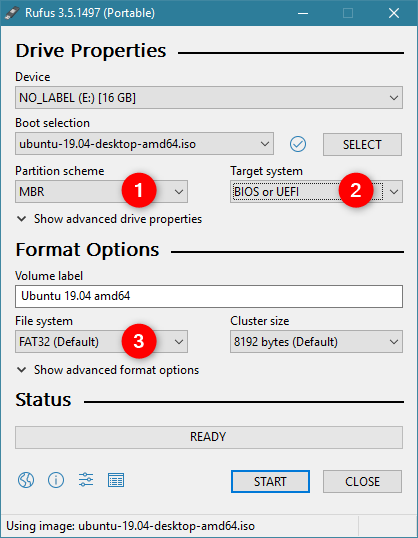
تم تعيين Rufus لتثبيت Ubuntu على جهاز كمبيوتر مع BIOS أو UEFI و MBR
إذا كنت ترغب في ذلك ، يمكنك أيضًا التحقق من الخيارات القليلة الأخرى المتاحة ، ولكن ما لم تكن تعرف ما تفعله ، يجب عليك تركها كما هي. يقوم Rufus تلقائيًا بضبط كل شيء آخر.
4. قم بإنشاء محرك أقراص قابل للتمهيد
الخطوة الأخيرة هي النقر أو النقر فوق START والانتظار حتى يتم إنشاء محرك الأقراص القابل للتمهيد.
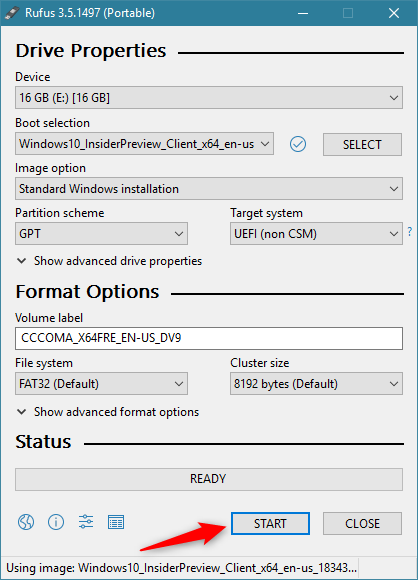
بدء إنشاء شريحة ذاكرة USB قابلة للتمهيد
اعتمادًا على سرعة محرك الأقراص وحجم نظام التشغيل الذي اخترته ، قد تستغرق هذه الخطوة بعض الوقت.
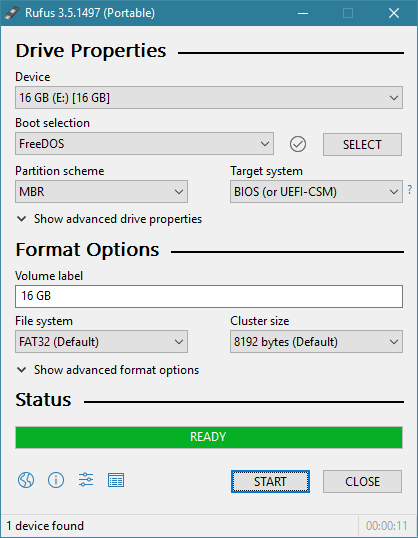
شريحة ذاكرة USB قابلة للتشغيل مع FreeDOS عليها
بمجرد الانتهاء من ذلك ، يمكنك استخدامه للتمهيد منه وتثبيت نظام التشغيل الذي اخترته لنسخه على محرك أقراص USB.
هل استخدمت روفوس؟
هل أعجبك التطبيق الذي نوصي به لهذه المهمة؟ هل تشعر أنه من السهل إنشاء محركات أقراص USB قابلة للتمهيد معها؟ نود أن نسمع رأيك حول هذا الموضوع ، لذلك لا تتردد في المشاركة في قسم التعليقات أدناه.